- Тип техники
- Бренд
Просмотр инструкции лазерного принтера Xerox Phaser 4510, страница 80
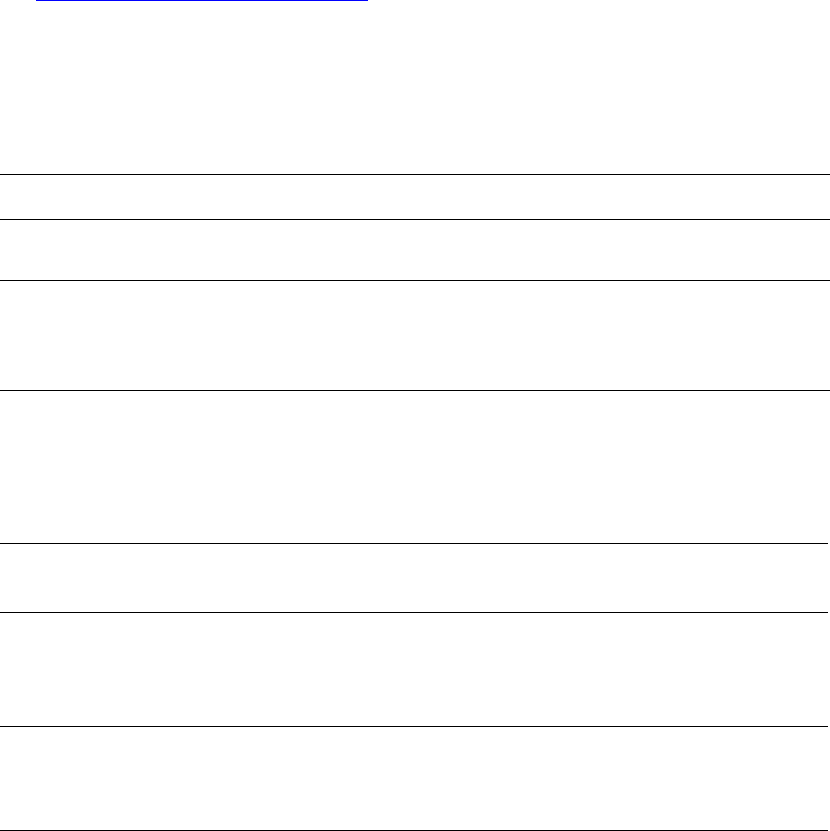
Управление качеством отпечатков
Лазерный принтер Phaser® 4510
4-2
Управление качеством отпечатков
Режим качества печати влияет на качество отпечатков, а тип бумаги - на
скорость печати. Эти настройки можно изменять в драйвере принтера или на
панели управления.
Примечание: Настройки драйвера отменяют настройки панели управления.
См. также:
Руководство по дополнительным функциям на веб-сайте
www.xerox.com/office/4510support
Выбор режима качества печати
Имеются два режима качества печати:
Чтобы выбрать режим качества печати в окне настроек драйвера принтера,
выполните следующие действия:
Режим качества печати Тип задания печати
600 x 600 точек
на дюйм
Наиболее оптимальный обычный режим для высокоскоростной
печати. В этом режиме получаются четкие и яркие отпечатки.
Истинное
разрешение 1200 x
1200 точек на дюйм
Получение высококачественных отпечатков с хорошо
различимыми мелкими деталями. Рекомендуется для фотопечати.
Использование данного режима гарантирует высокое
разрешение текста.
Операционная
система Действия
Windows Vista,
Windows 2000,
Windows XP или
Windows Server 2003
На вкладке Бумага/Вывод выберите режим качества печати.
Драйвер для
Mac OS X
(версия 10.2 или
более поздняя):
В диалоговом окне Print (Печать) выберите в раскрывающемся
списке пункт Image Quality (Качество изображения), затем в
раскрывающемся списке Print Quality (Качество печати) выберите
режим качества печати.
Ваш отзыв будет первым



